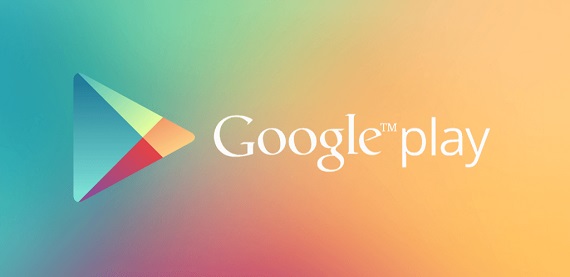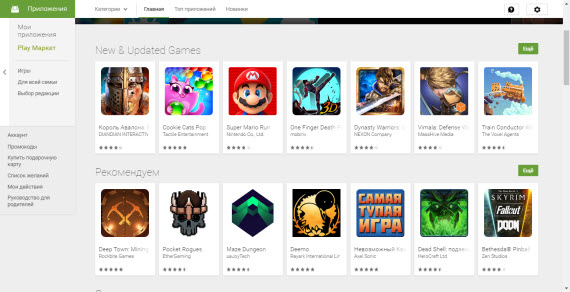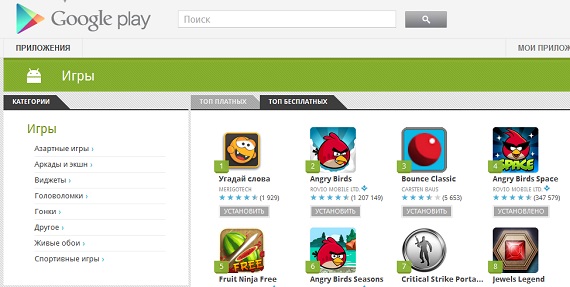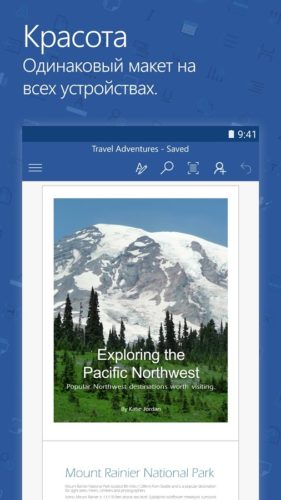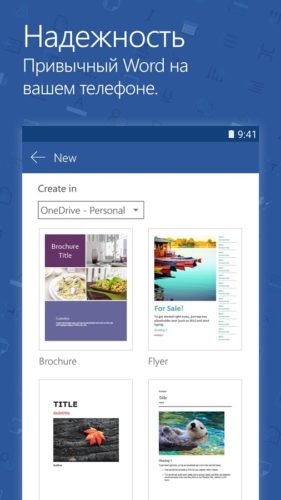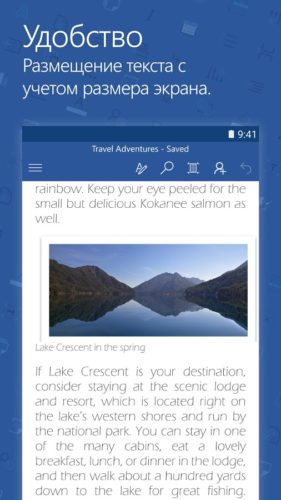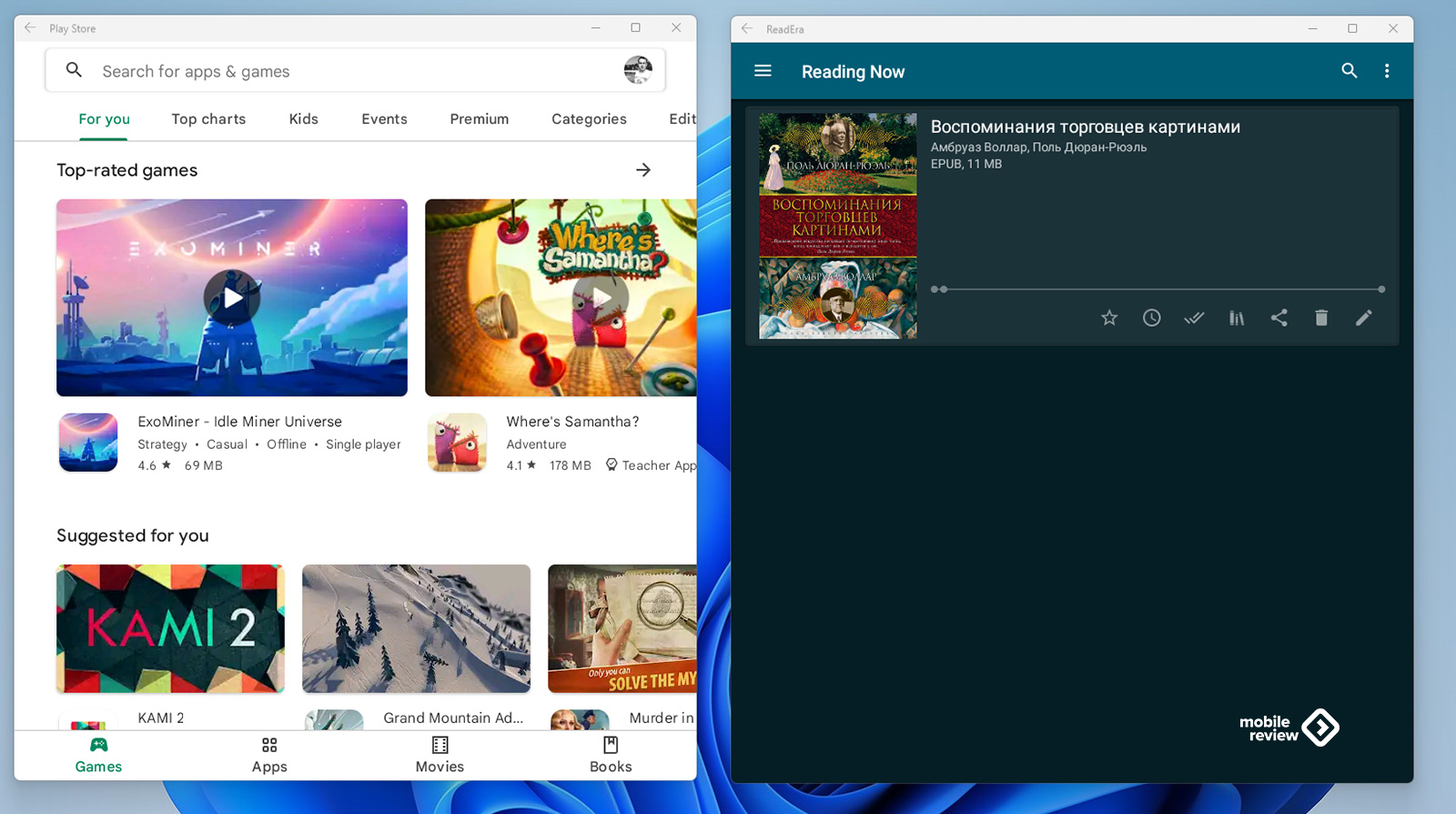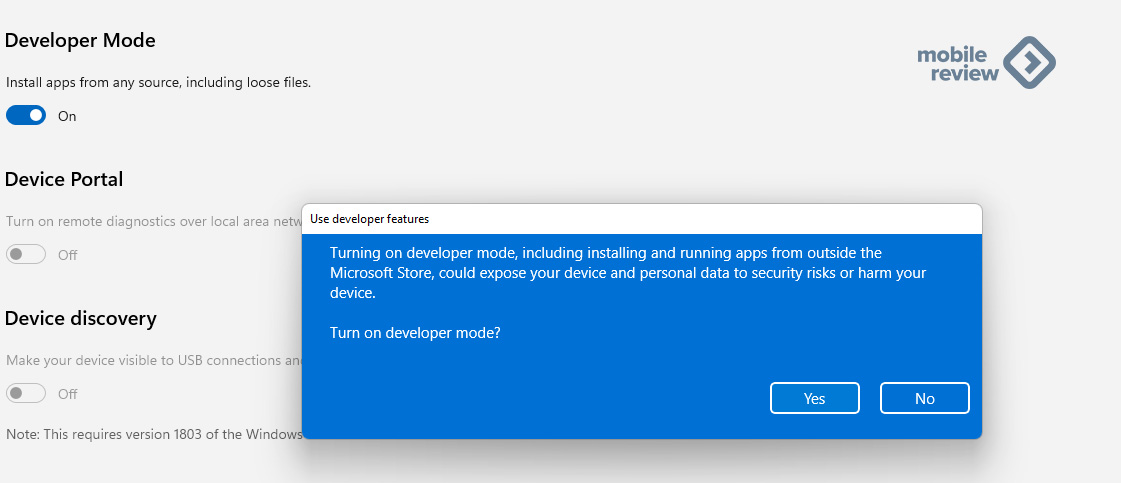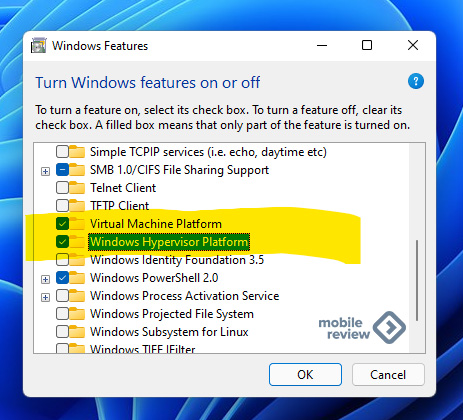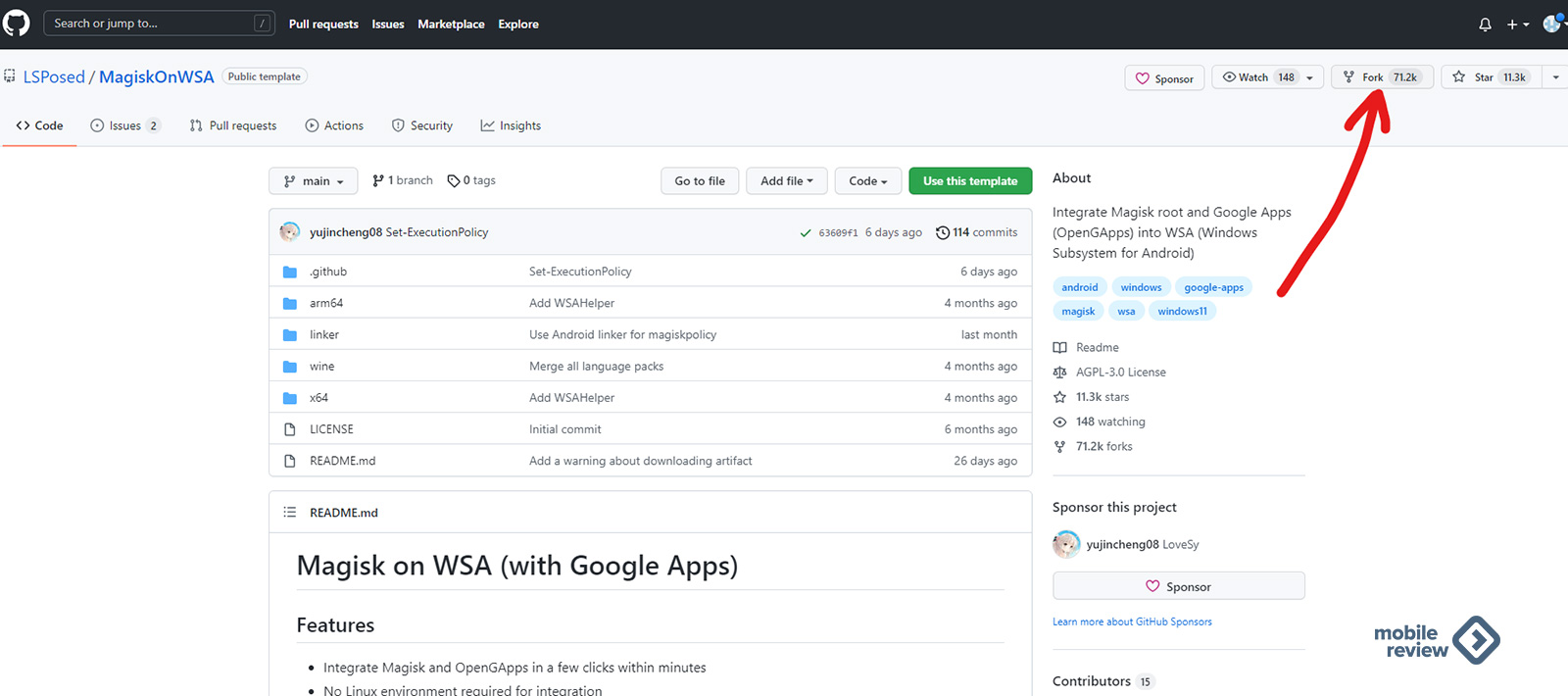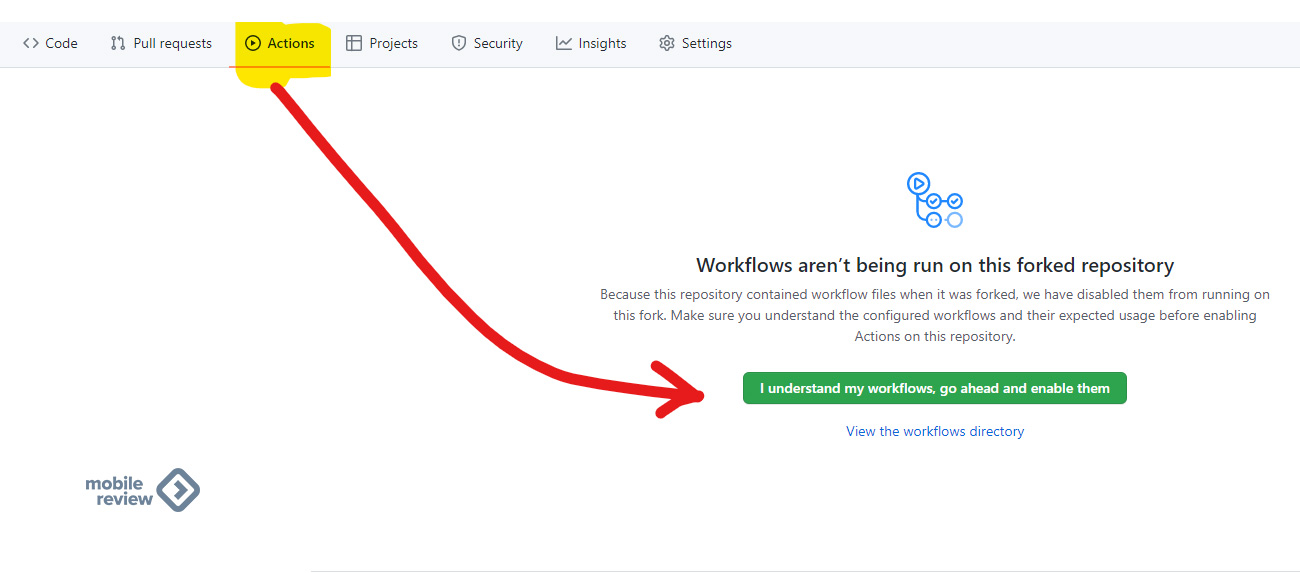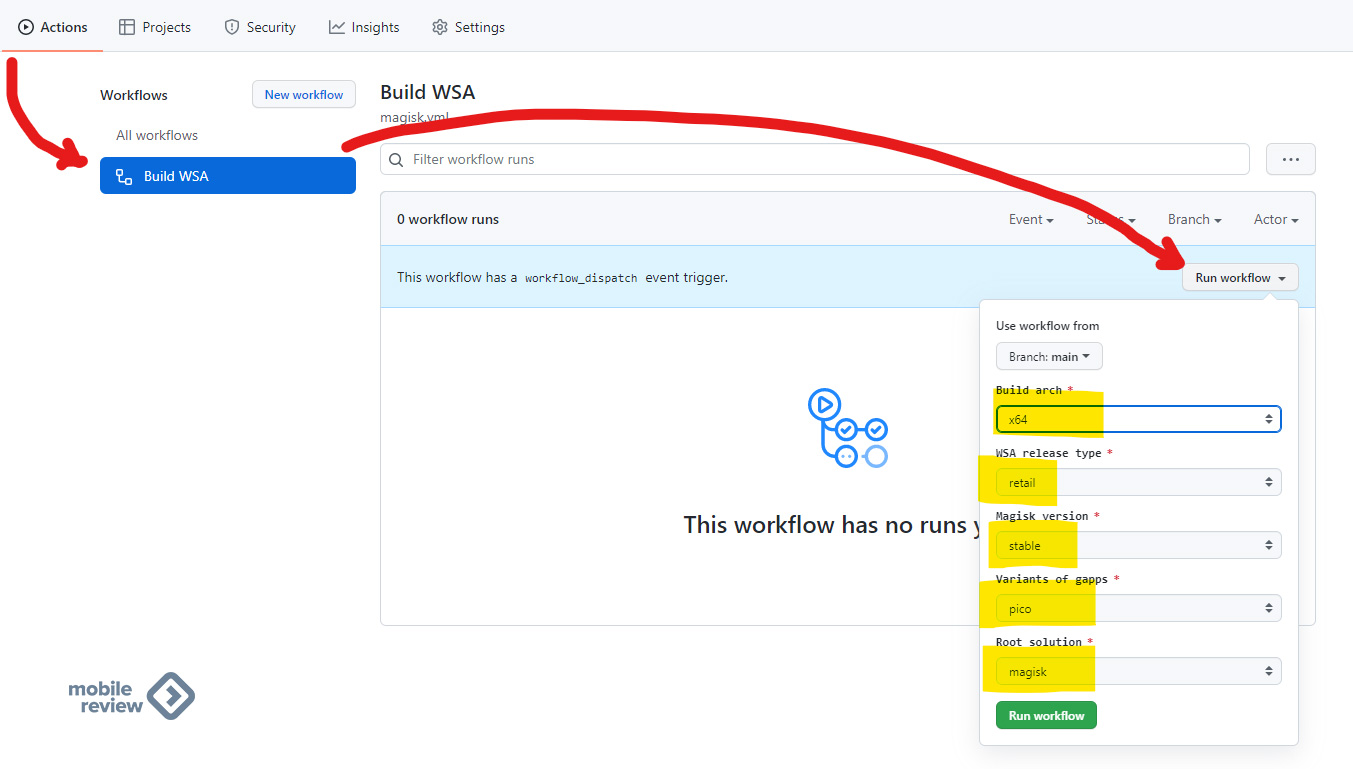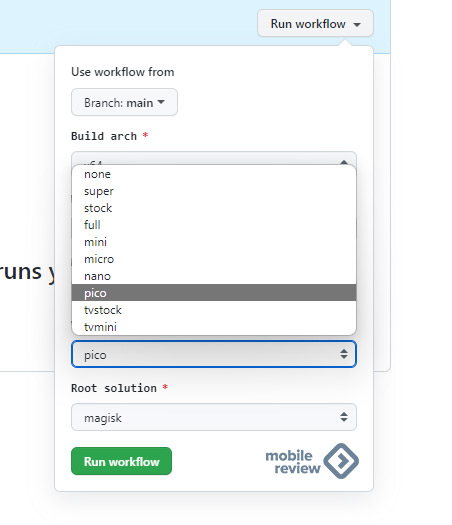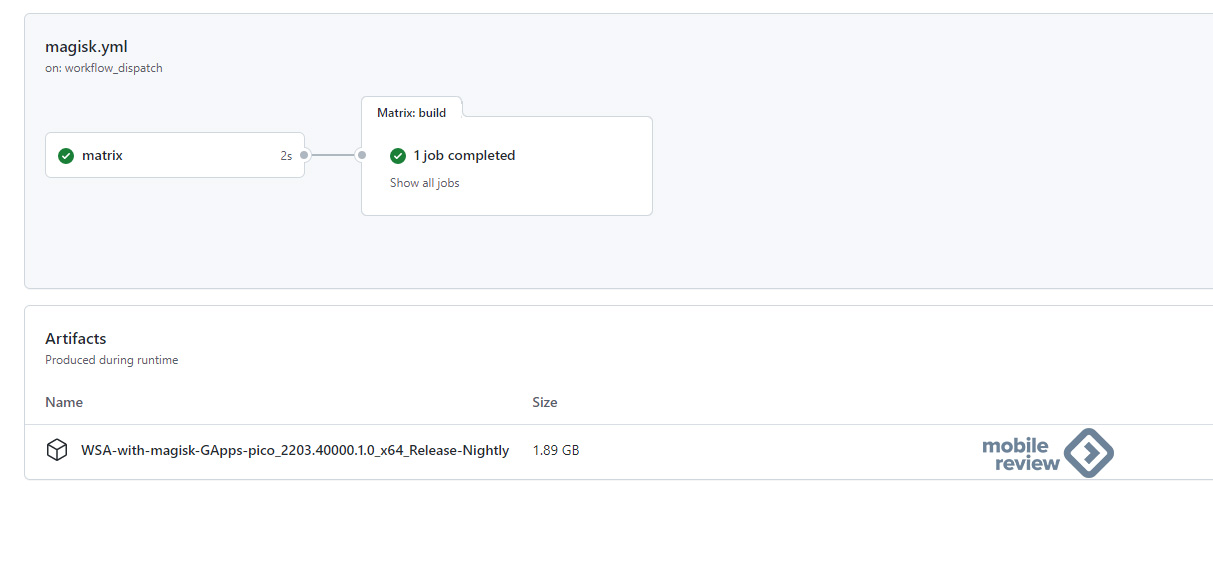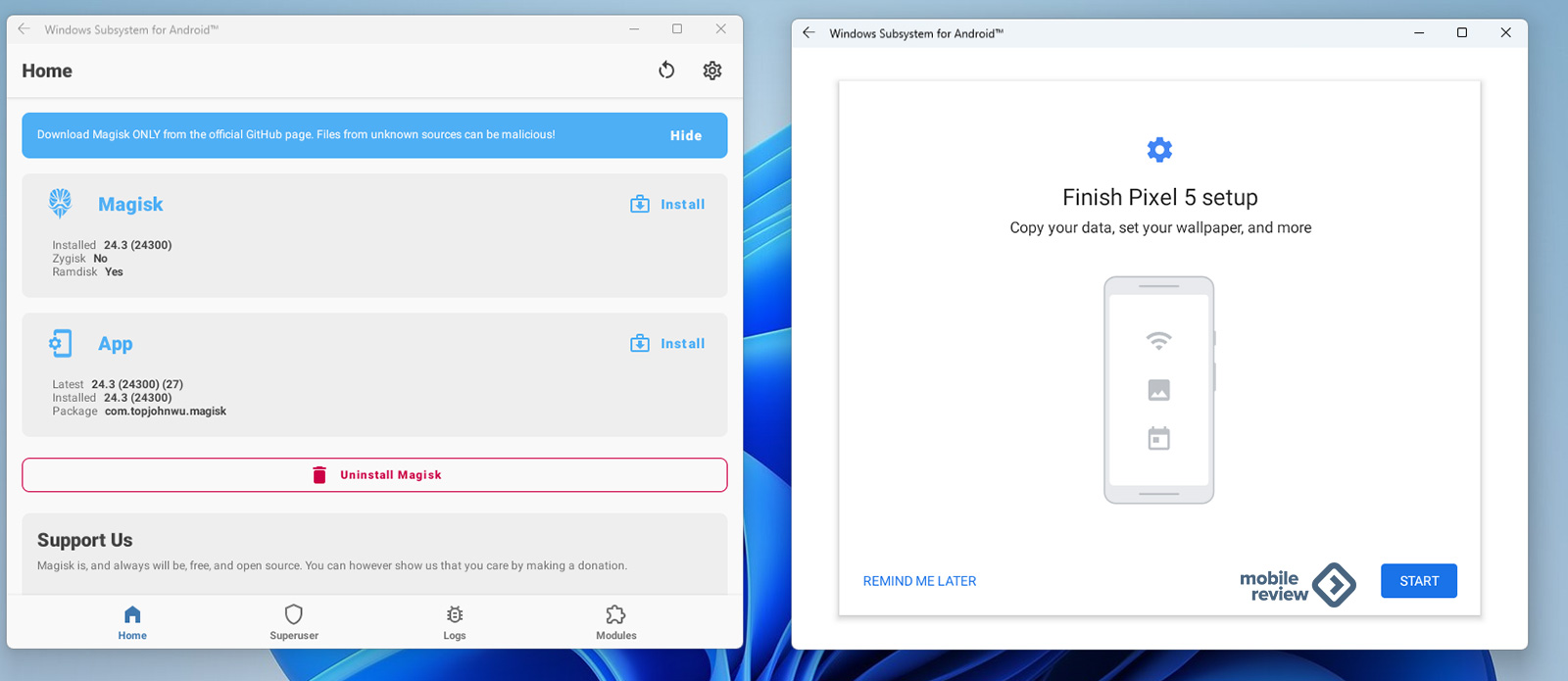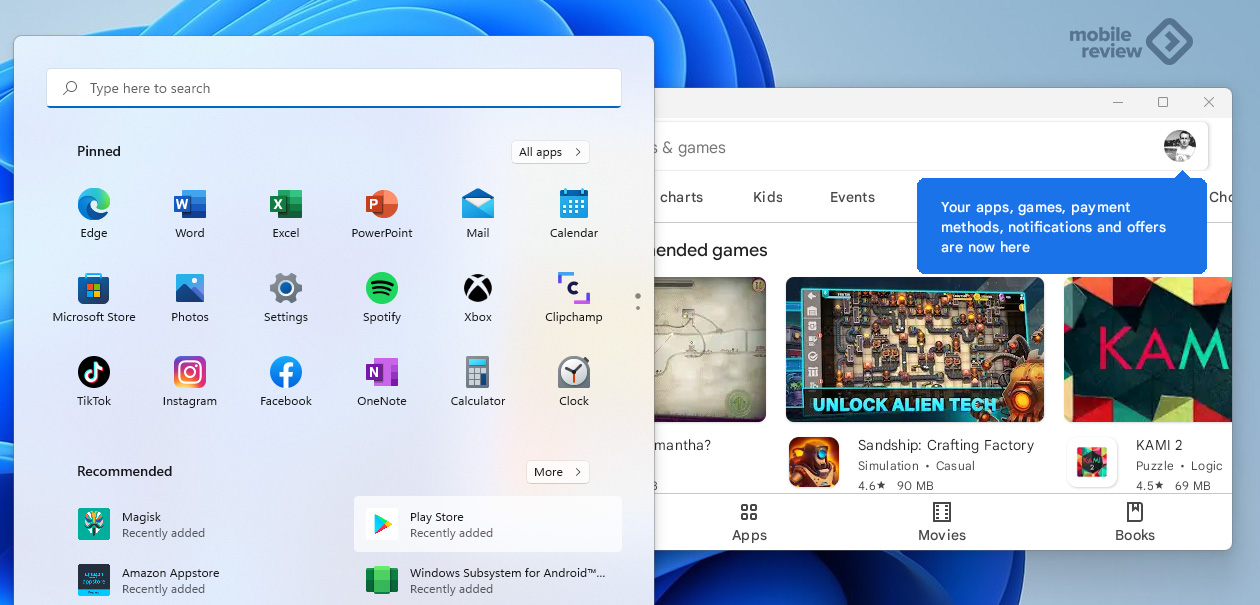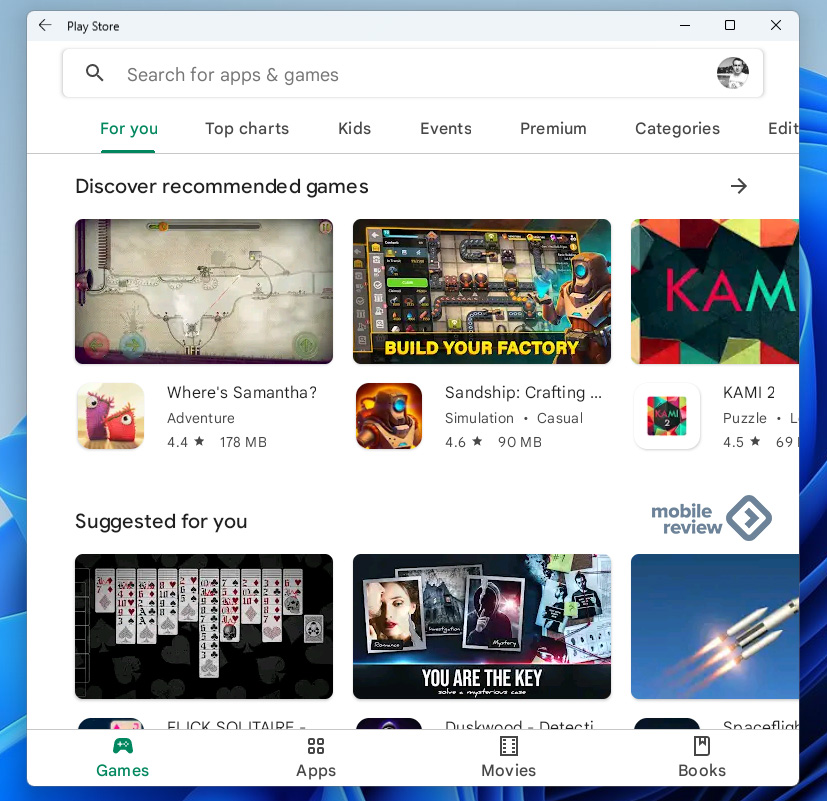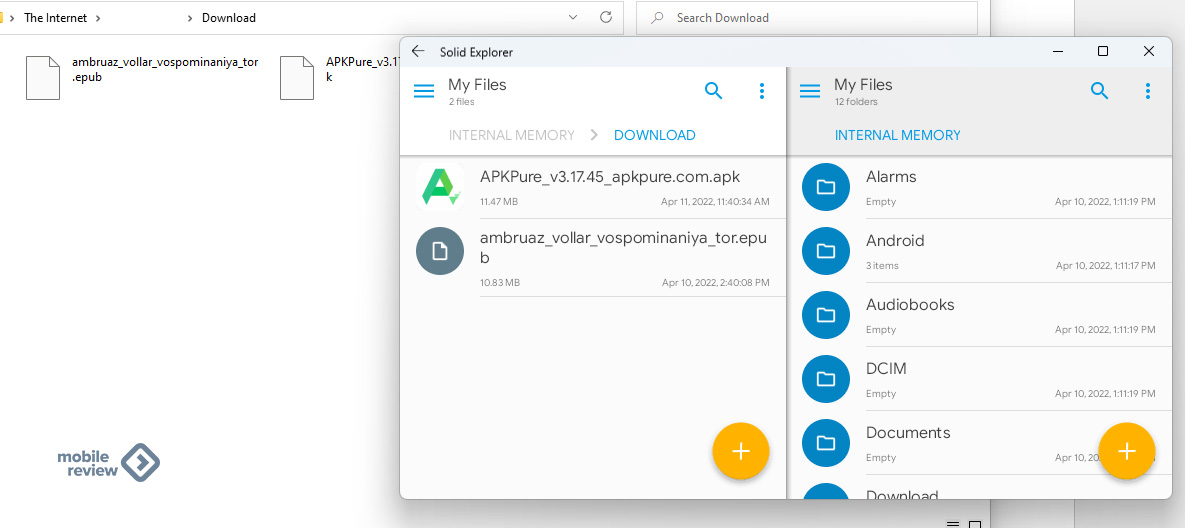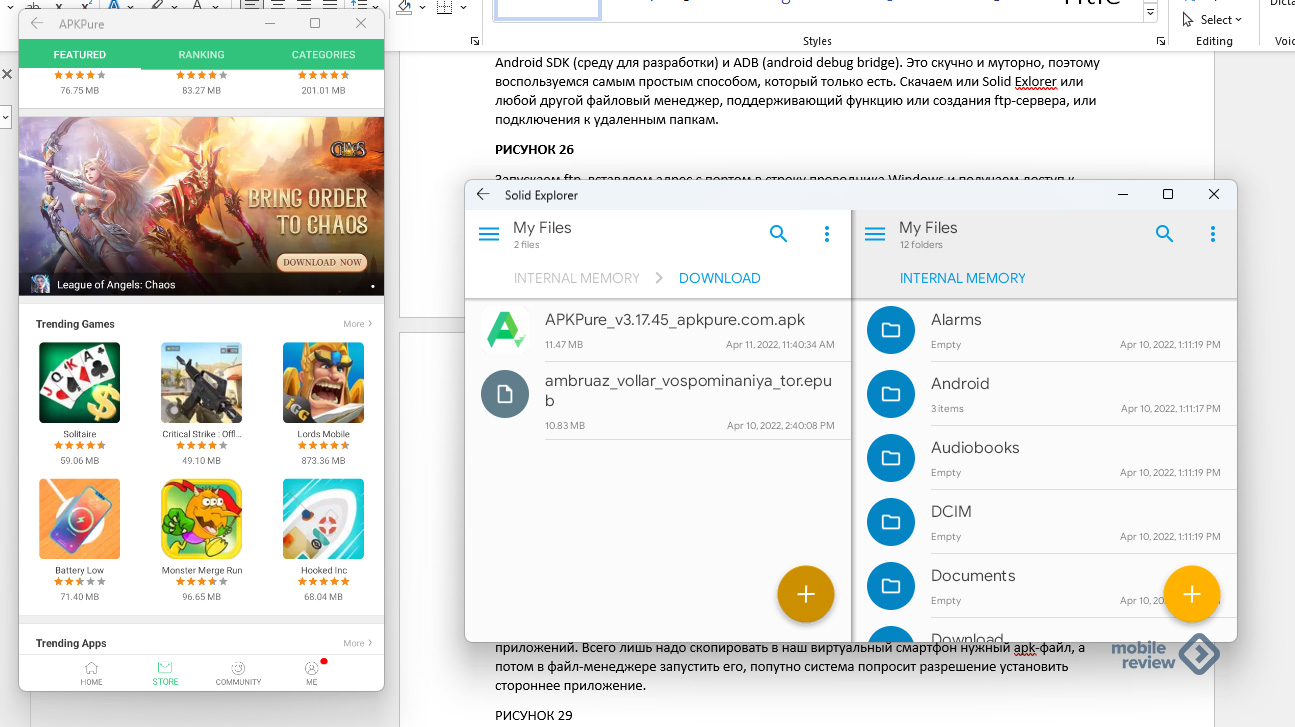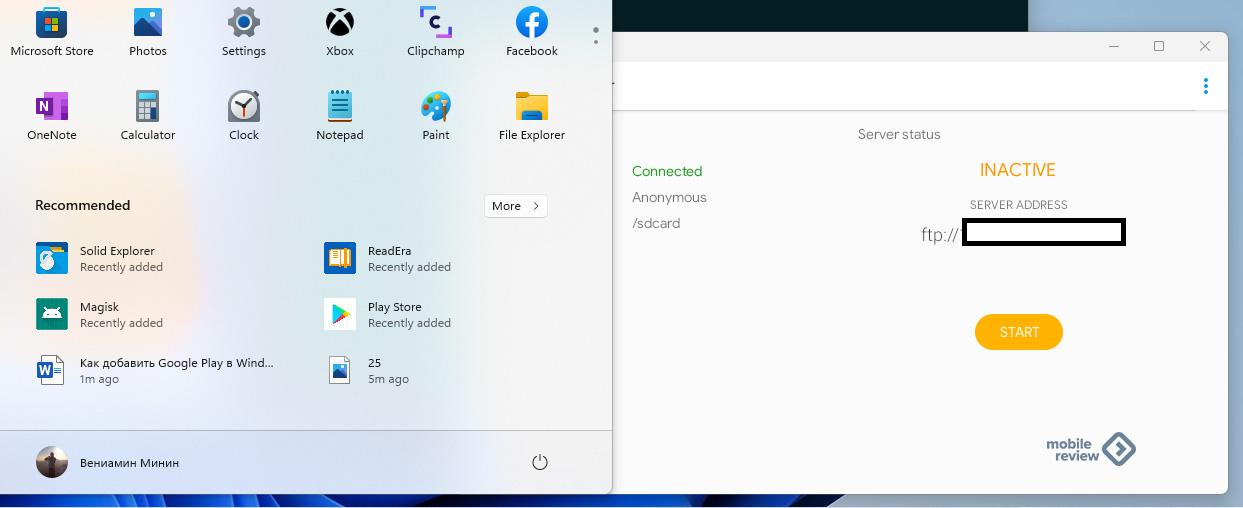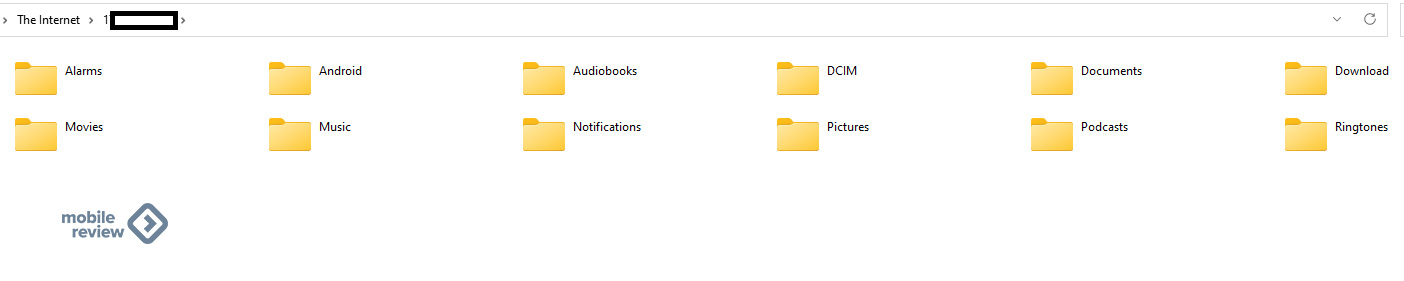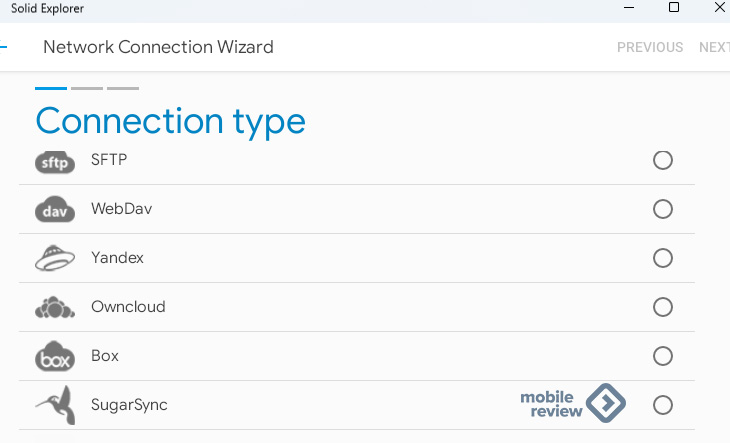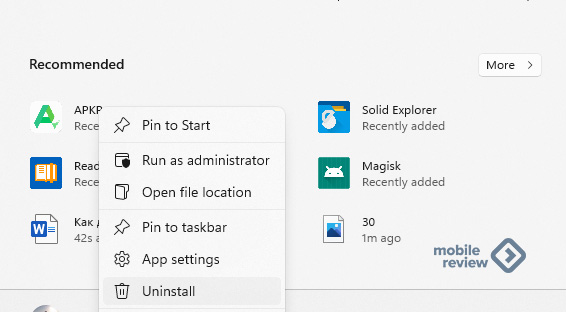Содержание
- Установка Android приложений на Windows Phone и Windows 10 Mobile
- Инструкция по скачиванию и установке приложений из маркета на Lumia
- Дополнительный способ установки файлов с расширением .apk на Lumia
- Как установить приложения Android на Windows Mobile 10
В магазине Marketplace от Microsoft не очень много приложений и игр, по сравнению с маркетами Android и iOS, в связи с чем, многие владельцы смартфонов Lumia и задаются вопросом, а можно ли скачать Google Play Market на Windows Phone и Windows 10 Mobile и устанавливать с него приложения?
К сожалению, скачать плей маркет на телефон с виндовс не получится, так как такого приложения нет.
Чтобы сэкономить ваше время скажем, что мы уже пытались в интернете найти возможность скачать Play Market на наши Microsoft Lumia 520 и 630, и в результате его не нашли.
Нет ни платной, ни бесплатной версии. Поэтому не тратьте своё время на поиск, а воспользуйтесь возможностью установить Android приложения на свой смартфон (c расширением .apk), которые написаны ниже.
Установка Android приложений на Windows Phone и Windows 10 Mobile
Сразу предупреждаем, что указанный ниже способ не предусмотрен производителем, а разработан неким зарубежным энтузиастом. Поэтому, его использование может привести к сбою в работе системы Windows Phone/10 Mobile. Кроме того, получится запустить не все приложения, а некоторые будут работать нестабильно.
+ ко всему, не у всех получится установить данное приложение и соединиться с телефоном.
Так что, как говорится, на свой страх и риск.
Запуск проверяли на Nokia Lumia 630.
Инструкция по скачиванию и установке приложений из маркета на Lumia
- На телефоне зайдите в меню Настройки > Обновление > Для разработчиков
- В открывшемся меню включите «Режим разработчика», а также активируйте функцию «Обнаружение источника» и нажмите на кнопку «Связать».
- Подключите телефон к компьютеру
- Скачайте на компьютер приложение APK Deployment
- Распакуйте скачанный архив в любую директорию
- Из архива установите «IpOverInstaller.msi» и «vcredist_x86.exe»
- Запустите «APKDeployment.exe», после чего в окне SmartScreen нажмите кнопку «Подробнее», а затем «Выполнить в любом случае»
- В окне «Key to Pair» введите PIN-код, который должен появиться на экране телефона и нажмите на «Pair»
- Теперь скачайте на компьютер APK файлы, которые хотите установить на вашу Lumia. Найти их можно в интернете по запросу «Название нужного вам приложения или игры + .apk»
- Перетащите их папки в окно приложения APK Deployment и нажмите Deploy All ( Если APK файл один, то кнопка будет называться Deploy
- Теперь зайдите в свой телефон Microsoft Lumia и найдите эти приложения в общем списке программ.
Рекомендуем также посмотреть видео, где наглядно показано как это делается:
Дополнительный способ установки файлов с расширением .apk на Lumia
Зарубежные умельцы создали инструмент под названием wconnect, с помощью которого можно установить приложения в формате .apk на телефоны с Windows 10. Ниже приведен перечень поддерживаемых устройств, составленный разработчиком. О работе на других девайсах ничего не известно.
Поддерживаемые смартфоны:
- Lumia 920
- Lumia 925
- Lumia 929 (Lumia Icon)
- Lumia 830
- Lumia 930
- Lumia 1520
- Lumia 635
- Lumia 730
- Lumia 820
- Lumia 435
- Lumia 928
Как установить приложения Android на Windows Mobile 10
- Скачайте wconnect и инструмент ADB на компьютер и извлеките содержимое архивов в папки.
- Откройте папку wconnect и запустите IpOverUsbInstaller.msi и vcredist_x86.exe.
- На вашем смартфоне с Windows 10 Mobile перейдите в раздел Настройки —> Обновления и безопасность —> Для разработчиков, и включите Режим разработчика и Обнаружение устройств (Developers Mode and Device Discovery).
- На ПК перейдите к извлеченной папке wconnect и откройте командную строку (зажмите Shift и щелкните правой кнопкой мыши по папке, затем выберите пункт “Открыть окно команд”)
- Подключите смартфон к компьютеру через USB или Wi-Fi.
- Перейдите к извлеченной папке ADB и откройте командную строку способом, указанным выше.
- В командной строке введите adb devices и нажмите Enter. Если смартфон подключен успешно, то вы увидите его в списке подключенных устройств.
- Скопируйте .apk файл Android-приложения, который вы хотите установить, в папку ADB и в командной строке введите adb install APKNAME.apk , где APKNAME – это название вашего приложения или игры.
После выполнения указанных действий, приложение должно появиться на вашем смартфоне Lumia.
Расскажите нам в комментариях, удалось ли вам установить .apk файл из плей маркет, и если да, то какие игры попробовали.
Содержание
- Можно ли использовать Google Play Market на Microsoft Lumia?
- Установка Android приложений на Windows Phone и Windows 10 Mobile
- Инструкция по скачиванию и установке приложений из маркета на Lumia
- Как установить приложения Android на Windows Mobile 10
- Использование play market пользователями windows phone
- Play Market для Windows 8 и 10
- Как установить Google Play в Windows 11
- Как запустить Google Play Store в Windows 11
- Второй Способ установки Гугл плей на Windows 11
Можно ли использовать Google Play Market на Microsoft Lumia?
В магазине Marketplace от Microsoft не очень много приложений и игр, по сравнению с маркетами Android и iOS, в связи с чем, многие владельцы смартфонов Lumia и задаются вопросом, а можно ли скачать Google Play Market на Windows Phone и Windows 10 Mobile и устанавливать с него приложения?
К сожалению, скачать плей маркет на телефон с виндовс не получится, так как такого приложения нет.
Чтобы сэкономить ваше время скажем, что мы уже пытались в интернете найти возможность скачать Play Market на наши Microsoft Lumia 520 и 630, и в результате его не нашли.
Установка Android приложений на Windows Phone и Windows 10 Mobile
Сразу предупреждаем, что указанный ниже способ не предусмотрен производителем, а разработан неким зарубежным энтузиастом. Поэтому, его использование может привести к сбою в работе системы Windows Phone/10 Mobile. Кроме того, получится запустить не все приложения, а некоторые будут работать нестабильно.
+ ко всему, не у всех получится установить данное приложение и соединиться с телефоном.
Так что, как говорится, на свой страх и риск.
Запуск проверяли на Nokia Lumia 630.
Инструкция по скачиванию и установке приложений из маркета на Lumia
Рекомендуем также посмотреть видео, где наглядно показано как это делается:
Как установить приложения Android на Windows Mobile 10
После выполнения указанных действий, приложение должно появиться на вашем смартфоне Lumia.
Источник
Использование play market пользователями windows phone
Play Market от Google является официальным магазином, в котором владельцы мобильных устройств могут приобрести необходимее приложения. Он обладает множеством достоинств и только одним минусом Play Market для Windows Phone недоступен. Компания Майкрософт представила своим пользователям аналогичный вариант с названием Windows Phone Store. Только вот он существенно уступает по наполнению конкурирующим Маркетам.
Для смартфонов Lumia существует приложение Switch To Windows Phone, которое позволяет отыскать аналог приложения для андроид в Windows Phone Store. Однако данная программа не всегда корректно работает и нуждается в дополнительной настройке, чего многие пользователи ожидают в скором времени.
Play Market для Windows 8 и 10
Разработчики Майкрософт обещают решить проблему с возможностью инсталляции Play Market для Windows Phone в скором времени. Однако пользователи устройств на базе Windows Phone 8 и 10 уже сейчас могут пользоваться различным контентом с Play Market с помощью компьютера и специального приложения.
Представленный далее метод является абсолютно легальным и не требует наличия ОС Android. Вы сможете применять требуемые приложения, играть в понравившиеся игрушки, получить доступ ко многим известным приложениям.
Приложение BlueStacks является эмулятором ОС Андроид. Выполнив следующие действия, вы сможете запустить требуемые вам приложения с Play Market:
Дальнейший процесс полностью повторяет действия, осуществляемые на телефоне. Можете не сомневаться, все приложения будет отлично работать, так как BlueStacks полностью воссоздает оболочку ОС Android.
Источник
Как установить Google Play в Windows 11
Еще в июне Microsoft пообещала внедрить Android приложения в Windows 11, а несколько дней назад наконец-то представила эту функцию инсайдерам канала Windows 11 Beta. Однако приложения Android в Windows 11, по крайней мере, на данный момент, будут доставляться только через Amazon Appstore (доступный через Microsoft Store), а это означает, что пользователям будет не хватать тонны дополнительных приложений, доступных в магазине Google Play. Даже в Amazon App Store сейчас доступен только тщательно подобранный набор приложений.
Чтобы решить эту проблему, разработчик с именем пользователя ADeltaX разработал сценарий, который теперь позволит пользователям использовать сервисы Google Play на WSA. Он доступен на GitHub под названием WSAGAScript.
Как запустить Google Play Store в Windows 11
sudo apt-get update
sudo apt install unzip lzip
Platform: x86_64.
OS: Android: 11.
Variant: Pico on OpenGApps
cd..
sudo chmod +x extract_gapps_pico.sh
sudo chmod +x extend_and_mount_images.sh
sudo chmod +x apply.sh
sudo chmod +x unmount_images.sh
cd #IMAGES
cp *.img /mnt/path-to-extracted-msix/
Подсистема Windows для Android теперь установит необходимые приложения и файлы для Play Store.
Чтобы войти в свою учетную запись Google, скопируйте файл ядра из Github и замените файл ядра в папке инструментов извлеченного msix (WSA не должен работать в фоновом режиме).
Второй Способ установки Гугл плей на Windows 11
Наконец, разработчик отметил, что эта работа все еще продолжается, поэтому следует ожидать ошибок и проблем. FAQ по установки, также будет дополнен более простыми инструкциями и более подробной информацией.
Для заинтересованных WSAGAScript доступен на GitHub. Имейте в виду, что это сторонний инструмент, который все еще находится в стадии активного тестирования, поэтому вы должны действовать на свой страх и риск.
Источник
Play Market от Google является официальным магазином, в котором владельцы мобильных устройств могут приобрести необходимее приложения. Он обладает множеством достоинств и только одним минусом Play Market для Windows Phone недоступен. Компания Майкрософт представила своим пользователям аналогичный вариант с названием Windows Phone Store. Только вот он существенно уступает по наполнению конкурирующим Маркетам.
Для смартфонов Lumia существует приложение Switch To Windows Phone, которое позволяет отыскать аналог приложения для андроид в Windows Phone Store. Однако данная программа не всегда корректно работает и нуждается в дополнительной настройке, чего многие пользователи ожидают в скором времени.
Play Market для Windows 8 и 10
Разработчики Майкрософт обещают решить проблему с возможностью инсталляции Play Market для Windows Phone в скором времени. Однако пользователи устройств на базе Windows Phone 8 и 10 уже сейчас могут пользоваться различным контентом с Play Market с помощью компьютера и специального приложения.
Представленный далее метод является абсолютно легальным и не требует наличия ОС Android. Вы сможете применять требуемые приложения, играть в понравившиеся игрушки, получить доступ ко многим известным приложениям.
Приложение BlueStacks является эмулятором ОС Андроид. Выполнив следующие действия, вы сможете запустить требуемые вам приложения с Play Market:
- Активируем загрузочный файл и позволяем приложению внести изменения в операционную систему.
- Соглашаемся с лицензионным договором и активируем инсталляцию.
- Выбираем подходящую папку для установки.
- Все отмеченные разделы оставляем без изменений. Это требуется для того, чтобы исключить ошибки в действиях программы.
- По окончанию установки потребуется осуществить небольшую настройку.
- После активации приложения потребуется указать свою учетную запись Google. Соответственно, если у вас отсутствует аккаунт, его потребуется создать.
- Войдя в аккаунт, потребуется провести синхронизацию,
- По окончании синхронизации потребуется еще раз указать пароль и войти в аккаунт. Инсталляция завершена, можно приступать к работе с приложениями.
Дальнейший процесс полностью повторяет действия, осуществляемые на телефоне. Можете не сомневаться, все приложения будет отлично работать, так как BlueStacks полностью воссоздает оболочку ОС Android.
На прошлой неделе Интернет прогремел новостью, подтверждение которой пользователи ждали очень долгое время. Речь идёт об установке приложений (инструкция), предназначенных для операционной системы Android, на новую мобильную платформу Windows 10 Mobile, которая в настоящее время проходит тестирование в рамках программы Windows Insider. Разработчики получили доступ к нескольким инструментам, благодаря которым возможно портирование Android-приложений и игр, однако все они находятся пока на ранней стадии развития, поэтому были обнаружены и ошибки. Главная проблема — те приложения, которым нужны сервисы Google, отказывались функционировать. Похоже, теперь данная проблема решена.
Популярный портал для разработчиков XDA-Developers известен богатым по количеству сообществом девелоперов, которые творят невероятные вещи. Одному такому пользователю этого известного ресурса, польскому хакеру под ником Karov_mm, удалось обойти известные ограничения и портировать на последнюю сборку Windows 10 Mobile сервисы Google, а также магазин приложений Google Play. Это означает, очевидно, то, что на смартфоны серии Lumia все-таки можно будет устанавливать приложения от Android, причём не отдельные или некоторые, а практически любые, доступные на этой платформе.
По всей видимости, хакер решил главную проблему Windows 10 Mobile — недостаток качественных приложений и игр. Впрочем, еще неизвестно, насколько работоспособными окажутся приложения, установленные новым способом. В любом случае — оставайтесь с нами и следите за новостями!
Допустим вам надоели обычные игры и вам хочется окунутся в мир Андроид игр. Сегодня попробуем найти способ скачать самый обычный Плей Маркет на ваш Виндовс.
Задача на самом деле не слишком сложная и думаю мы с ней справимся. Но сперва будет чуточку вступления по поводу Play Market и зачем он нужен.
Давайте начинать, думаю вам будет интересно почитать и итоги материала смогут вас приятно удивить.
Что такое Плей Маркет?
Итак, ну начнем с самых простых вещей и разберемся более детально, зачем используют Play Market. Возможно кто-то еще не слишком близком знаком с этим магазином.
Появился на свет Google Play Market в далеком 2012 году, а если быть точнее, то в марте этого года. Создан он исключительно для владельцев устройств, которые работают на ОС Андроид.
Купив любой гаджет с этой операционной системой, этот магазин приложений и игр будет установлен по умолчанию. Именно тут вы можете качать игрушки, программы, фильмы, музыку и много всего интересного.
Сначала конечно репутация была не очень хорошей из-за большого количества продукции, которая была либо пустышкой, либо имела вирусы и скачивать что-либо было весьма неприятно.
Сегодня ситуация полностью поменялась и в целом это такой же магазин, как и App Store от Apple. Все достаточно тщательно проверяется и вы скачиваете нормальный софт, игру и прочее.
Как установить Плей Маркет на Виндовс 7, 8, 10?
Как видите, основным направлением Плей Маркета являются планшеты и телефоны. Про компьютеры, а тем более Windows сначала речи вообще не могло идти.
Но прошло некоторое время и умелые разработчики все чаще начали создавать такую вещь, которая называется эмулятором для Андроид. Наверняка вы уже слышали о таком и не раз.
Постоянно появляются новые варианты и в целом, это просто программа, которая является Андроидом и по сути, у вас появляется виртуальное устройство с этой ОС, что означает возможность использования нужного нам магазина.
За последние годы, больше всего отличились BlueStacks — www.bluestacks.com
, Nox App Player — www.bignox.com
и Droid4x. Но есть и много других, весьма годных вариантов.
Установка в целом у всех примерно одинаковая и выглядит следующим образом:
- качаем установочный файл на проверенном ресурсе;
- устанавливаем все как обычную программу и запускаем;
- обязательно проходим Гугл авторизацию, чтобы иметь доступ к Плей Маркет;
- запускаем этот магазин и написав в поиске нужную игру или программу, устанавливаем;
- на одном из рабочих столов появляется ярлык и таким образом, все запускаем и пользуемся.
Я пользуюсь многими вариантами не один год и хочу с вами немного поделится своим опытом. Потом вы сможете решить для себя более точно, нужно ли вам это.
Стоит ли запускать Play Market на Windows 7, 8, 10?
Самым первым опытом был BlueStacks. Это была его еще первая версия и для меня было в новинку, что можно вот так взять и установить что-то вроде Андроид на свой Виндовс.
Эмоции были на высоте и впечатления были только позитивными. На тот момент функционал был немного скучноват и обычно все заканчивалось на очень примитивном интерфейсе и возможности запуска приложений.
Прошлом достаточно много времени, начали появляться много конкуренты и появился BlueStacks 2. Тут было изменено все и теперь могу назвать это чем-то весьма близким к Андроид.
Параллельно познакомился с Nox App Player и он меня тоже приятно удивлял. Я решил, что буду использовать оба варианта и сейчас расскажу почему.
Дело в том, что не каждая игра может запустится на том или ином эмуляторе. Также бывает, что где-то лучше идет, а где-то хуже. Есть и случаи, когда все вылетает или просто даже не устанавливается.
Самые популярные игрушки обычно идут просто идеально. Чаще всего возникает проблемы с недавно вышедшими и тут сразу можете качать новую версию своего эмуляторы, будьте уверены, что разработчики уже что-то исправили.
Эмулятор стоит скачивать на свой Виндовс в таким случаях:
- хочется иметь опыт использования Андроид устройства;
- возможность стримить игры в Twitch (BlueStacks);
- установка apk и кэша, все как на обычном Android;
- играть в Андроид игрушки на большом экране с клавиатурой и мышкой.
Хочу сказать, что комфортность игрового процесса зависит от жанра игры. И даже если она идеально идет, это не означает, что в нее будет удобно играть. Чаще всего, это происходит с шутерами.
Также не всегда корректно работают приложения для фото и видео. Немного неудобно постоянно забрасывать материалы в эмулятор и обратно, хотя на сегодня реализовано уже не так плохо, как это было раньше.
Итоги
С каждым новым обновлением эмуляторы становятся более стабильными и приятными в работе. Лучше всего работают на Windows 10, но также работают и на 7, 8 версиях.
Так что если есть желание попробовать новые ощущения или просто нужен Плей Маркет на своем компьютер, то быстренько устанавливаем.
Думаю вы поняли, какие минусы и плюсы вас ждут после того как вы все скачаете и установите. Теперь вы будете готовы ко всем проблемам, так что вперед.
5
/5
(2
)
Microsoft Word – приложение для мобильных устройств с сенсорным управлением и ОС Андроид. Это старое доброе приложение, к которому мы все привыкли, и приложение без которого не решаются никакие офисные дела.
Установите мобильную версию Microsoft Word, и поучите незаменимого помощника, который всегда под рукой. В данной программе всё так же понятно и доступно, как и в компьютерной версии приложения.
Вам не придётся изучать его функции и работоспособность заново. Ведь Microsoft Word, перешёл на мобильные устройства с тем же знакомым интерфейсом, теми же любимыми функциями и предназначением.
Набирайте те же офисные тексты, возьмите работу на дом и скиньте её на компьютер в вашем кабинете. Все данные перейдут с точной копией документа.
Программа Microsoft Word, обеспечит быструю и комфортную работу, с её помощью вы можете печатать текстовые документы, редактировать, сохранять и удалять, вносить любые изменения в документе.
Для дальнейшей работы, войдите в систему с учётной записью Майкрософт, чтобы использовать все возможности Office, вам нужно будет оформить соответствующую подписку Office 365. Также для создания документов на планшетах, требуется размер экрана более 10,1 дюймов.
Скриншоты Microsoft Word для Андроид:
Play Market от корпорации Google представляет собой официальный магазин, в котором пользователи могут приобрести приложения. Различные тематические разделы и удобный поиск позволяют подобрать бесплатные варианты необходимых приложений и приобрести игры, входящие в список наиболее популярных среди пользователей.
Используя play market, любой пользователь получит возможность скачать на смартфон бесплатные игры или приобрести платную версию, почитать популярную электронную книгу, просмотреть фильмы в отличном качестве и многое другое.
Плей маркет позволяет получить ряд преимуществ по сравнению с неофициальными магазинами:
- абсолютно все материалы, представленные здесь, проходят проверку на наличие вирусов и подлинность разработчика;
- софт, скачанный отсюда, гарантирует безопасность для операционной системы;
- магазин является официальным порталом компании Google, которая также обладает правами на ОС Android, что гарантирует полную совместимость представленных приложений и максимальный круг возможностей для пользователей.
Вопреки всем преимуществам, имеется существенный недостаток: к сожалению, магазин приложений google play market для windows phone
недоступен. Это связано с тем, что операционная система не относится к семейству Андроид. Решение разработчиков компании Microsoft, аналогичное плей маркету, получило название Windows Phone Store.
Характеристика Windows Phone Store
Windows Phone Store, аналогично рассмотренному выше магазину, является официальной площадкой, предлагающей приложения, разработанные для мобильной платформы, которой оснащаются смартфоны, производимые компанией Microsoft. Данная площадка дает возможность пользователям устанавливать бесплатные, а также покупать всевозможные приложения и игры. Несмотря на это, большинство пользователей ждут адаптации google play market для windows phone.
Первое название этого магазина — Windows Phone Marketplace. Он появился сразу же после выхода в 2010 году Windows Phone 7. Спустя 2 года разработчики заявили о наличии в магазине свыше ста тысяч приложений, доступных для загрузки. Это количество существенно ниже, чем на аналогичных площадках конкурентов. Ведь число игр и приложений для ОС Android и iOS на то время достигало уже восьмисот тысяч.
Новая версия ОС — Windows Phone 7.5 был ознаменована и обновлением магазина. Разработчики оснастили их обновленным функционалом. Наиболее существенным и заметным изменением стало добавление возможности загружать приложения и устанавливать их, используя wifi.
По оценкам пользователей, представленным в различных рейтингах, официальный магазин приложений для Windows Phone проигрывает по нескольким параметрам. Главная причина низкой популярности заключается в том, что пользователям предлагается намного меньше контента, по сравнению с официальными магазинами ближайших конкурентов. Это связано с тем, что ОС Windows Phone характеризуется меньшей гибкостью и популярностью. Все вышесказанное приводит к многочисленным вопросам о том, каким образом возможно установить play market на телефон windows phone.
На сегодняшний день возможность установки отсутствует, но ряд разработчиков предлагает обходные пути решения этой проблемы. Рассмотрим их более подробно.
Switch To Windows Phone — решение проблемы для Lumia
Данное приложение позволяет заменить play market windows phone lumia
посредством нахождения аналогов приложений для android в магазине Windows Phone.
Принцип работы следующий: вначале производится анализ приложений, установленных на андроид. Затем программа находит их аналоги в официальном магазине WP и оформляет результаты поиска в виде списка.
Далее полученный список открывается при помощи этой же программы на смартфоне Lumia, и приложения становятся доступными для скачивания по списку. Естественно, что такой способ установки нельзя считать аналогом Play Market. Но его несомненная заслуга заключается в существенном сокращении временных затрат на поиск необходимых приложений и игр.
Это приложение на сегодняшний день проработано не до конца и требует наладки, на что надеется множество пользователей. Из доступа в магазине оно изъято, но скачивание возможно осуществить с различных сайтов в сети интернет.
Использование ресурсов Google Play
В последнее время наполнение Windows Phone Store существенно улучшилось. Были адаптированы наиболее популярные среди пользователей приложения: Instagram, GTA: San Andreas и многие другие. Но все усилия разработчиков не позволяют достичь уровня Маркетов, созданных конкурентами. Именно отсутствие многих приложений отталкивает значительную часть потенциальных покупателей от приобретения гаджетов на ОС Windows Phone.
Компания Microsoft знает о существовании этой проблемы и осознает негативное влияние на уровень продаж и отношение пользователей. На сегодняшний день в их планах решение, которое можно назвать революционным: они предлагают организовать возможность получения доступа к предлагаемым владельцам устройств на ОС Android программам, приложениям и играм.
Судя по поступающим сообщениям, компания Microsoft всерьез занялась изучением возможности увеличения количества доступных для ОС Windows Phone приложений за счет интеграции из Google Play. Возможные варианты реализации этой задумки не оговариваются, но эксперты с уверенностью говорят о том, что способов получения доступа к размещенным на той или иной платформе приложениям немного. Рассмотрим подробнее, как установить play market на windows phone.
- Создание универсального эмулятора. Данный эмулятор даст возможность пользователям Windows-смартфонов осуществлять запуск приложений, разработанных под ОС Android. Для этого потребуется провести предварительное копирование необходимых приложений на карту памяти, а затем при помощи этого эмулятора осуществить запуск. На практике такой вариант использовала компания BlackBerry, но он не принес ожидаемого результата. Каких успехов добьется компания Microsoft никто не берется прогнозировать.
- Создание специального инструмента, который смогут использовать разработчики. Такой инструментарий позволит адаптировать существующие Android-приложения для использования на платформе Windows. Существование такого порта изначально ставится под сомнение. В связи с этим предлагаемый вариант не привлекает к себе особого внимания. Вполне вероятно, что открытие доступа приложениям, представленным в магазине Google Play, способно нарушить всю внутреннюю структуру, созданную разработчиками из Microsoft.
Подводя итоги, можно сказать с большой долей уверенности,что даже в случае выхода качественно проработанного эмулятора, заимствование приложений, разработанных c учетом требований более гибкой операционной системы Android, может уменьшить количество пользователей, предпочитающих Windows-устройства. Неудобства, возникающие в процессе использования сторонних площадок для скачивания даже наиболее простых приложений, вполне вероятно могут привести к тому, что в конечном итоге пользователи сделают выбор в пользу устройства, работающего на ОС от Google.
Но все может пойти иначе в случае максимально качественной реализации этого варианта. Отсутствие недоработок и грамотно продуманная процедура адаптации может стать переломным моментом и решить проблему недоступности необходимых приложений.
Play Market для Windows 8
В ожидании решения проблемы возможности установки play market для windows phone 8 1 и play market для windows phone 8, почитатели этого магазина приложений, обладающие гаджетами с ОС Windows Phone, могут использовать представленный в нем контент с помощью компьютера или ноутбука. Представленный ниже способ является абсолютно законным и не требует наличия ОС Android. Вы сможете использовать необходимые приложения, играть в полюбившиеся игры, получить доступ к таким популярным приложениям, как Instagram, Viber и много других. Каким образом, спросите Вы? Ответ простой: при помощи приложения BlueStacks, являющихся эмулятором ОС Андроид. Представляем пошаговую инструкцию по установке и запуску на ПК с установленной ОС Windows 8.
- Открываем установочный файл и даем программе разрешение на внесение изменений в ОС.
- После ознакомления с условиями лицензионного соглашения, подтверждаем согласие с его условиями и продолжаем установку.
- Определяем установочный путь, при необходимости указываем папку для установки.
- Все выставленные отметки оставляем без изменения. Это необходимо для того, чтобы предупредить ошибки в работе программы. Нажимаем кнопку «Установить».
- После завершения процесса установки (занимающего, как правило, не более 20 минут) программа демонстрирует скриншоты из наиболее популярных игр.
- По окончании установки необходимо произвести несложную настройку (единоразово).
- После запуска программы в приложении необходимо указать учетную запись Google. Если ранее Вы не создавали аккаунта, потребуется пройти несложный процесс регистрации.
- Выбираем аккаунт и проходим авторизацию.
Please wait…
В последнее время происходит вытеснение Android market. Новый сайт теперь помогает своим пользователям покупать те песни и треки, которые им понравились.
Скачать play market не составит труда для любого абонента, который решил загрузить себе эту утилиту. Она уже полностью заменила Android market и теперь можно всем желающим совершать покупки контента развлечений. Она по-своему уникальна и приносит своим клиентам очень много положительных эмоций.
Разнообразие игр
Многие геймеры после того, как решили play market скачать на андроид, могут пользоваться лучшими новинками в играх и классическими игрушками, которые проверены годами.
Это устройство позволяет выходить в интернет и смотреть те киноленты, которые вам больше всего понравились. Так же с помощью утилиты можно слушать музыку и смотреть клипы.
Очень большой выбор игр поможет игроку хорошо провести время, где бы он не находился. Графика у игр отличается очень высоким качеством.
Картинка создает ощущение реального мира. Игрок, погружаясь в прохождение уровней и препятствий, получает огромное количество положительных эмоций. За прохождением уровней можно скоротать время, находясь в дороге или ожидая прихода транспорта.
Игрушки разбиты для поиска на несколько категорий. Их можно найти по их степени популярности. Так же существуют определённые фильтры, по которым их можно искать.
Для них в маркете так же добавлена сортировка. Это очень удобная функция, которая классифицирует названия и поиск сводится к нескольким секундам. Так же можно воспользоваться электронной библиотекой, о которой речь пойдет ниже.
Основные функции сайта
Google play market позволяет управлять заметками, устанавливать время, управлять графикой, файлами. Так же пользуйтесь калькулятором, заходите на сайт переводить тексты, сканировать изображения, устанавливать антивирусные программы, пользоваться архиваторами и вносить виртуальные деньги.
Электронная книга тоже есть в наличии. Все эти функции становятся доступны сразу после того, как вы зарегистрировались в этом магазине.
Уникальность маркета в том, что у него существует навигация. Так же большой плюс данной утилиты в том, что для своих клиентов она совершенно бесплатна.
Не нужно вносить ежемесячно абонентскую плату за пользование этим уникальным сайтом. В этом его преимущество над аналогами, которые предлагают подобные услуги за деньги. Это привлекает многих клиентов, которые заинтересованы в расширении своего кругозора.
Электронная библиотека
Если вы находитесь в путешествии и хотите управлять виртуальной валютой, то вам необходимо playmarket скачать apk. После этого вы можете воспользоваться деньгами.
Так же в пути вы можете пользоваться электронными книгами, которые вам предоставит данный сайт. Выбор литературы огромный. Есть художественные произведения, книги обучающие и исторически.
Классика и поэзия так же представлены в каталоге произведений, которые вы можете выбрать для чтения. В любом случае приложение google play market обеспечит вам интересное времяпровождение и приятный досуг за чтением любимой литературы.
Если вам интересна химия, то в арсенале электронной библиотеки имеются таблица Менделеева и различные учебники. Нет, пожалуй, такого издания, которого не было бы в этой программе.
Многие пользователи, которые решили плей маркет установить на Андроид, получили большое количество услуг, они теперь собраны в одном месте. В этом главное преимущество программы. Достаточно всего лишь зарегистрироваться и можно пользоваться всеми услугами для вашего Android.
Официальная регистрация магазина
Магазин Play Market прошёл официальную регистрацию. Всё, что находится в нём, проходит проверку сотрудниками Google. Антивирусные программы сводят возможность заразиться вирусом к нулю.
Большие возможности магазина включают в себя так же установление контактов на андроид, офиса, шпион сообщений и многое другое. Удобство нахождения и переключения основных функций сайта привлекает потенциальных клиентов.
Как настроить Плей Маркет
Перед тем, как скачать плей маркет на телефон, ознакомьтесь с его настройками. Сначала выбирайте «Автообновление приложений». Программа сделает всё сама за вас. Затем нужно заняться навигацией этого сайта.
Все приложения нужно просмотреть и выбрать для себя самое подходящее. Таким образом, если вы решили загрузить плэй маркет на своё устройство, вы обеспечите себе интересное и не скучное провождение времени в любой точке мира.
Установка несовместимых приложений на Nokia Lumia
#КАК? установить на Nokia X2 DS — Google Play (Nokia X2 Tools) Play Market
Устанавливаем Android приложения на Windows Mobile 10 (b10536)
видеоинструкция по установке несовместимых для Nokia приложений
Windows Phone 8.1:как устанавливать/обновлять приложения и игры из Microsoft Store на телефон
Microsoft/как установить игру из интернета
Как установить ANDROID приложение на Windows 10 Mobile НОВОЕ!!! (08.03.2017)
Lumia — загрузка приложений из службы Магазин
Как установить игры и приложения с компьютера на Windows Phone 8.1 (Lumia)
Установка Плей маркета (Play marketa) на Nokia x2 dual sim
Также смотрите:
- Отключение дисплея в Windows 10
- Как создать системный раздел Windows 7
- Убрать расширения в файлах Windows 7
- Изменение значка файла в Windows 10
- Запустить службу планировщика заданий Windows 7
- Операционная система не найдена Windows 7
- Настроить capicom на Windows 7 x64
- Как установить bitlocker на Windows 7
- Песочница в Windows 10
- Где находятся языковые пакеты в Windows 7
- Как отменить вход в Windows
- Как отключить блокировку брандмауэра на Windows 7
- Установить кодеки для видео Windows 7
- Как настроить contacam для Windows 7
- Как подключить гарнитуру к компьютеру Windows 7
Зачем нужны Android-приложения на Windows? Несколько причин:
- Android на Windows запускается в отдельной подсистеме, которая никак не связана с основной системой. Соответственно, это оптимальный вариант для запуска приложений, которые скачаны непонятно где и уверенности в которых нет. Зачем запускать скачанные непонятно где приложения? Возможно, у вас есть проблемы с покупкой приложений в Google Play.
- Запуск игр. На Android есть интересные игрушки, некоторые даже довольно красивые и вызывают желание поиграть в них с комфортом на большом экране.
- Приложения для чтения книг. Беда Windows в том, что тут ужасно мало бесплатных, но хороших приложений для чтения книг. Та же Sumatra PDF – хороша, но настраивать размер шрифта, открывая в блокноте файл настроек?
- Защита от вирусов. Или вот понадобилась мне недавно читалка DJVU-файлов, пошел скачивать с привычного депозитария, проверил по привычке антивирусом и нашел 15 зловредов. Видимо, кто-то нехороший подсунул взломанную версию. Специально взял установочный файл этой же программы с ноутбука, проверил – всё чисто. А Google Play предлагает большой набор «чистых» программ. Например, у меня есть любимое приложение ReadEra, открывающее большинство файлов, всё без рекламы, есть все необходимые настройки.
- Приложение для подкастов. Это хороший вариант, так как позволяет не только установить привычное приложение, но и, войдя в Google-аккаунт, всё быстро синхронизировать.
- При этом, оценивая идею запуска Android-приложений на Windows, не забывайте, что Microsoft давно и упорно работает над идеей компьютеров 2-в-1, то есть устройств с сенсорным экраном и поддержкой стилуса. Соответственно, если у вас такой ноутбук, то Android-приложения – это множество хороших журналов для рисования и заметок.
Короче говоря, Android на Windows позволяет запустить любое приложение, аналог которого вам лень искать на Windows.
Основная беда заключается в том, что по умолчанию Windows использует магазин приложений Amazon. Это пустой и грустный магазин, в котором ничего нет. Соответственно, сразу же хочется что-то нормальное – Google или ApkPure.
Попутно рекомендую к прочтению материал, посвященный другому способу установки Google Play. Тот способ гораздо проще, но, к сожалению, оказалось, что это проделки хакеров и компьютер полон вирусов.
Table of Contents
-
Как установить магазин приложений Google Play
- Шаг 1: подготовка
- Шаг 2: модифицированная «Подсистема Windows для Android»
- Шаг 3: установка Google Play
- Шаг 4: установка ApkPure
- Заключение
Как установить магазин приложений Google Play
К сожалению, скриншоты в данной статье будут на английском языке, так как такая у меня лицензия Windows. Поскольку зачастую вся интересная документация к Windows, Office (и любым другим программам) публикуется на английском, то проще держать систему на английском языке, чем заморачиваться с переводом и поиском в меню нужных опций.
Шаг 1: подготовка
Если у вас уже была установлена Windows Subsystem for Android (WSA), то её придётся удалить. Это можно сделать привычным способом. Открыть в меню «Пуск», найти там «Подсистема Windows для Android», правая кнопка мышки и выбрать «Удалить».
Дальше надо включить режим разработчика. Эта опция находится по пути «Настройки» — «Конфиденциальность и безопасность» — «Для разработчиков» и выбрать соответствующий пункт. Но гораздо проще нажать на значок лупы рядом с кнопкой «Старт» и начать писать «разрабо…», и Windows сама предложит нужное меню.
Далее нужно включить в настройках виртуальную машину и Hyper-V платформу. Снова нажимаем на значок лупы и печатаем «включение или отключение компонентов windows» (Turn Windows features On or Off). Нажимаем Ok, и нужно немного подождать установки новых компонентов. После чего система предложит перезагрузиться.
Шаг 2: модифицированная «Подсистема Windows для Android»
Теперь понадобится модифицированная подсистема. Модификация заключается в интеграции Magisk. Полагаю, Magisk знаком всем, кто когда-либо «рутовал» свой Android-смартфон.
Magisk – это самая скучная часть нашего процесса, так как придётся отправиться на GitHub и создать копию репозитория. Нужная нам страница находится по адресу: https://github.com/LSPosed/MagiskOnWSA
Если вы на GitHub впервые, то придется потратить время на создание аккаунта. Зарегистрировавшись, идем по ссылке, указанной выше, и создаем собственную копию Magisk on WSA (with Google Apps). Для этого в правом верхнем углу нажимаем на кнопку «Fork» и ждем пару секунд.
Теперь у нас появился собственный репозиторий, с которым можем делать что угодно. Идем на вкладку «Actions» и нажимаем зеленую кнопку «I understand my workflows, go ahead and enable them».
Теперь нажимаем на «Build WSA», а дальше на кнопку «Запустить рабочий процесс» (Run Workflow). В появившемся меню выбираем всё как на скриншоте ниже. Версия x64 (если у вас компьютер на ARM-процессоре, то поменяйте вариант), выбирайте сборку для ритейла, стабильную версию Magisk, версию Gapps – PICO, а в конце Magisk в качестве решения для рутинга.
Поясню для любопытствующих. Google требует, чтобы все производители, создающие смартфоны на Android ОС, использовали Google-приложения (GApps) и проходили тест совместимости. Мы же сейчас занимаемся тем, что, по сути, создаём виртуальный Google-смартфон, так что нам нужно установить Google-приложения.
Существует множество версий наборов Google-приложений. PICO – это минимальный набор. Nano – чуть больше, TVStock – это набор для Android TV. Думаю, смысл вы уловили. Возможно, глаз зацепился за Super. Super – это набор вообще всех Google-приложений, которые когда-либо были в наборе. Соответственно, лучше всего выбрать комплект PICO, дабы не захламлять систему. Но отказываться от Google-приложений нельзя, оставляя в графе «none», так как Google Play и Play Services входят в набор.
Итак, выбрав все пункты и запустив выполнение, придется подождать компиляции. В принципе, можно сходить попить чаю или даже пообедать (минут 5-15 у вас есть). Когда сборка готова (появится зеленая галочка напротив), то остаётся её скачать. Сборка весит около 2 ГБ.
Шаг 3: установка Google Play
Распаковываем скачанный архив, находим файл Instal.ps1 и запускаем правой кнопкой через PowerShell. Соглашаемся с тем, что данный скрипт может вносить изменения. Ну а дальше процесс происходит автоматически, а мы уже подключаемся на том этапе, когда нужно завершить настройку своего новенького виртуального Pixel 5!
Создаём или новый Google-аккаунт, или вводим текущий. Вот и всё. Теперь у вас в меню «Пуск» появились две иконки: Amazon AppStore (он нам не нужен, но без него нельзя) и Google Play. Ну и, пока Android-система запущена, какое-то время вы будете получать уведомления про обновленный софт, как это бывает, когда запущен новый смартфон.
Шаг 4: установка ApkPure
Solid Explorer, как и любой другой файл-менеджер, поможет нам с установкой любых других приложений. Всего лишь надо скопировать в наш виртуальный смартфон нужный apk-файл, а потом в файл-менеджере запустить его, попутно система попросит разрешения установить стороннее приложение. Я знаю, что можно ставить приложения через командную строку, прописывая адрес и путь. Но тут про простые пути для простых пользователей, которые хотят мышкой тык-тык, и всё.
Альтернативный магазин приложений может быть полезен, если Google вдруг решит запретить доступ к своему магазину приложений.
Я выбрал Solid Explorer, так как купил это приложение ещё для своей Android TV приставки. В принципе, подойдет любой другой файловый менеджер, позволяющий создавать ftp-сервер.
Заходишь на ftp через «Проводник» и скидываешь все нужные тебе файлы.
Другой бонус Solid Explorer в возможности подключать облака, включая «Яндекс». В данном случае тогда и ftp открывать не надо, а просто сохраняешь файл в папку облака на компьютере, и вот он уже доступен на виртуальном смартфоне.
Заключение
Удалять установленные приложения очень просто. Достаточно в «Пуске» щелкнуть правой кнопкой и выбрать «Удалить».
Точно так же можно удалить и всю систему, найдя в меню «Пуск» пункт WSA и удалив его. Также не забывайте, что даже после закрытия Android-приложения WSA остаётся в памяти компьютера. Чтобы выключить WSA, надо запустить одноименное приложение и выбрать пункт «Выключить».
Напоследок можно сказать, что, с одной стороны, Windows Subsystem For Android (WSA) довольно бесполезная штука для простых пользователей. С другой — она, безусловно, сделает пользовательский опыт чуть более комфортным, особенно для тех, у кого компьютеры с сенсорным экраном. Всё-таки Android-приложения ориентированы на сенсорное управление, в отличие от Windows.